今天给大家介绍一下Windows Defender安全中心没有图标显示如何恢复的具体操作步骤。
-
1. 首先打开电脑,进入桌面,在左下角的开始处,右键,在打开的菜单中,选择“运行”选项。
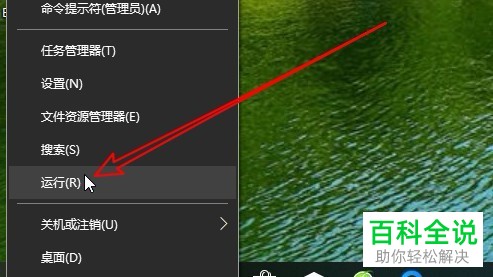
-
2. 在打开的运行窗口中,输入regedit命令,点击确定或按回车键
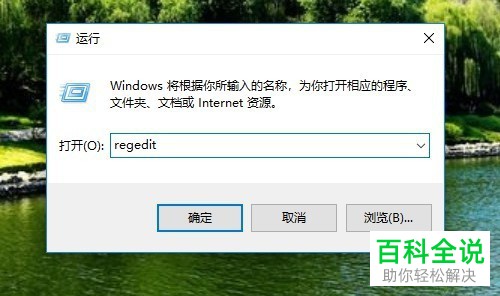
-
3. 如图,进入注册表编辑器页面,按照如图路径,找到Run的注册表选项。
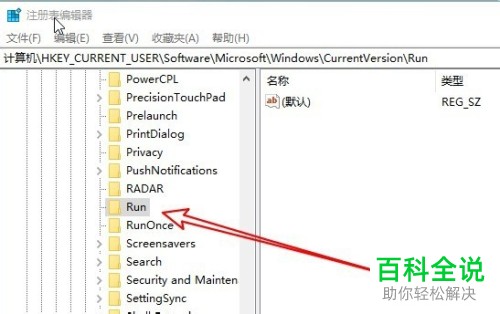
-
4. 在右侧的空白位置,右键,在打开的菜单中,依次点击“新建---字符串值”选项。
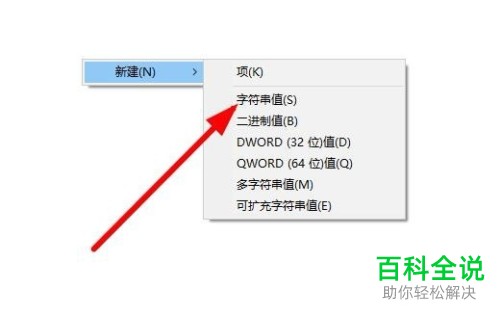
-
5. 然后,给新建的字符串值重命名为WindowsDefender。
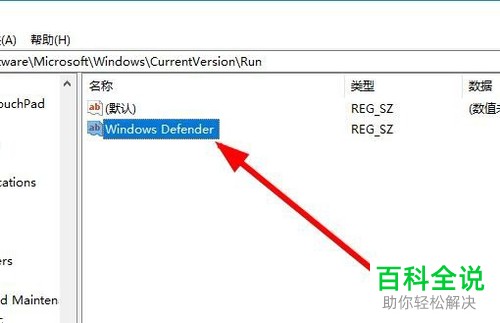
-
6. 然后双击打开,在弹出的编辑字符串窗口中,将数值数据一下图进行修改,最后点击确定即可。
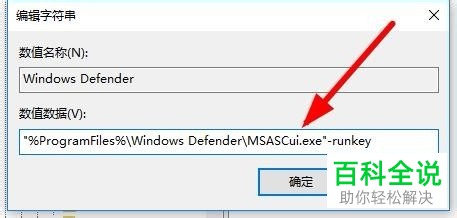
-
以上就是Windows Defender安全中心没有图标显示如何恢复的具体操作步骤。
